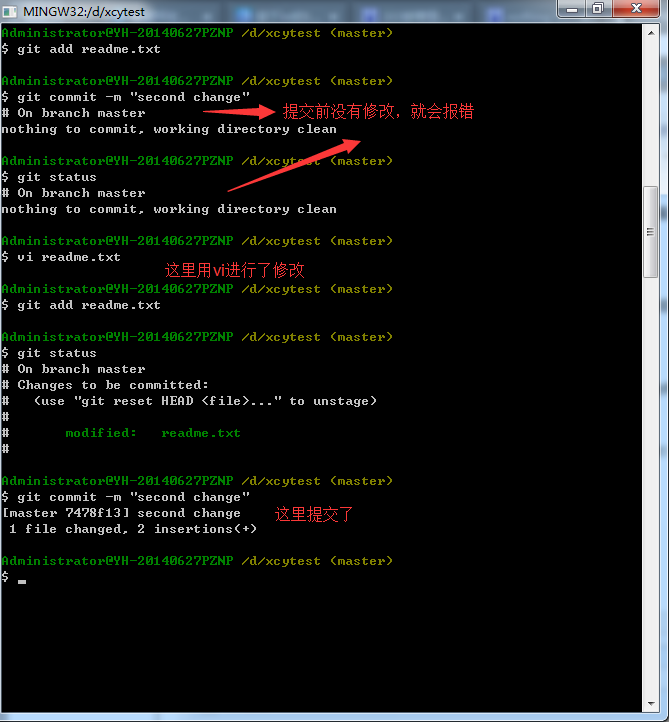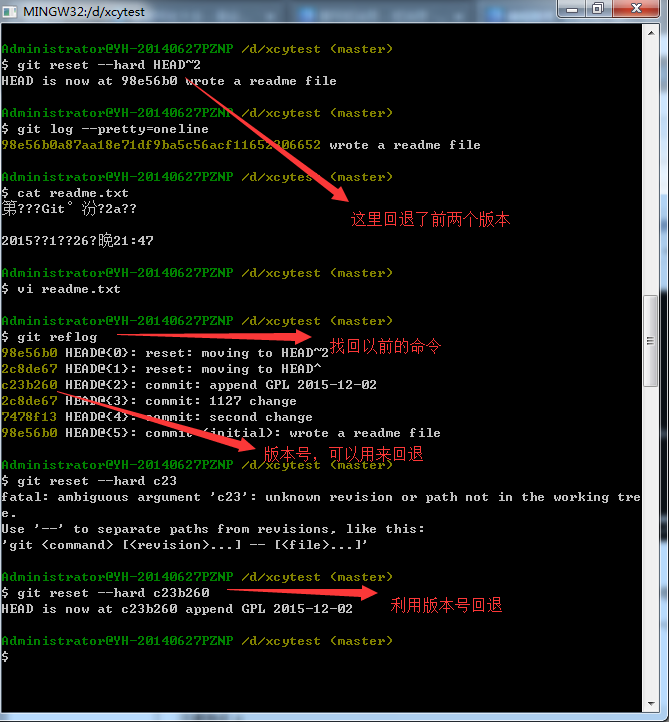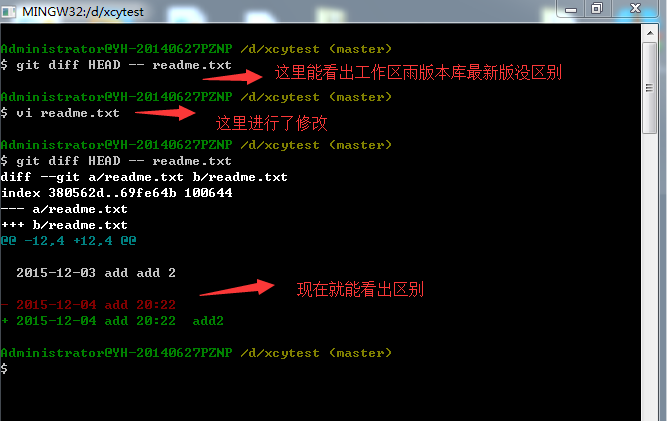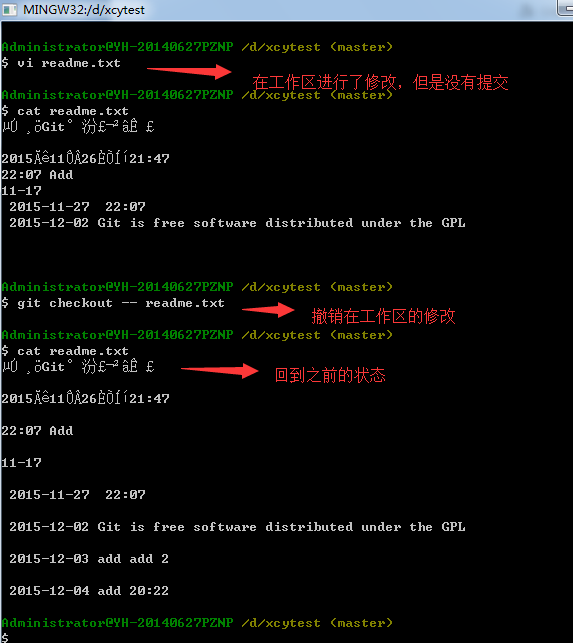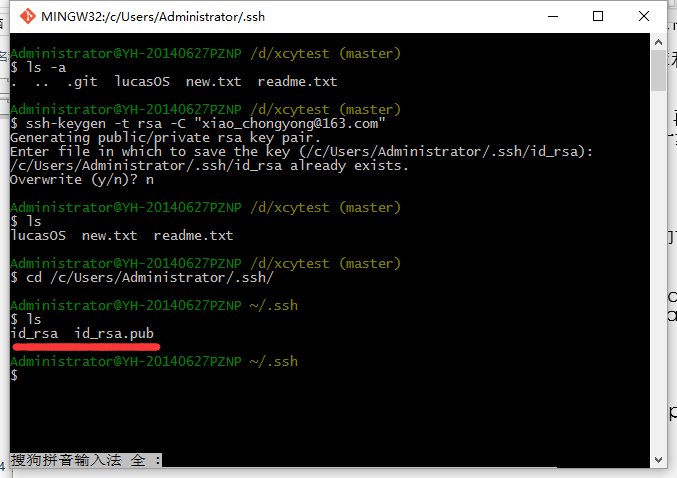记录我开始学习 Git的路程
工作半年多了,总觉得没学到什么东西,于是乎找了个Git学习一下,感觉还蛮厉害的样子。为此记录下我的路程
2015,11,26 更新
前面的路都挺艰难的,在官网下载msysgit网速几乎为0(心情千万只草泥马奔腾),最后是在一个下载软件的网站上下载的。好不容易安装好了,由于英文不好,又被我卸载了。英语狗永远的伤。。。
后来在CSDN里下载了一个教程,廖雪峰老师(不认识这个人,暂且叫老师吧)的一个教程,挺好用的。然后开始了我的路程。。。
这是廖雪峰老师的主页: http://www.liaoxuefeng.com/
学习 git add / git commit -m "" 时,先手动建立了一个 readme.txt 时,过程如下
心得:原来是没修改,一直提交不上去。 居然可以跟Linux的终端一样使用,vi也是,哈哈
2015年11月27 更新
1,已经提交了一个readme.txt,假设我们进行了修改,就可以 用 git status 查看结果,这个命令让我们随时掌握仓库的当前状态。
2,git diff readme.txt 可以查看你修改了什么地方。
3,接着我们提交修改过的内容
git add readme.txt
git commit -m "1127 change"
3,小结: git status 可以随时掌握工作区的状态
如果 git status告诉你文件被修改过了,可以用 git diff 查看修改了哪些地方
2015年12月2日
1,当多次修改又多次提交时, git log 命令可以告诉我们历史记录。就像下面这样
2,若上面的版本信息过多,可以用 git log --pretty=oneline,可以把每个版本只用一行显示
git reset --hard HEAD^ 回退上一个版本,
git reset --hard HEAD^^ 回退上2个版本,
git reset --hard HEAD~100 回退上100个版本,
3,会退的时候也可以指定版本号 git reset --hard 98e560a...... 版本号不用写全,Git会自动去找。
4,当你回退了很多步,又记不住的时候,可以用 git reflog 记录输入的每一次命令
4,总结: git log 查看提交历史,可以看版本, git log --pretty=oneline,可以把每个版本只用一行显示
git reset --hard 版本号/HARD^ 用来回退
git reflog 查看以前输过的命令
2015-12-03
1,工作区:就是你在电脑里能看见的目录
2,版本库:工作区里有个隐藏的目录 ".git"。就是Git的版本库
存了很重要的东西(1)暂存区(stage) (2)Git为我们创建的第一个分支master (3)还有指向master的指针HEAD
3,暂存区:版本库里存了很多东西,最重要的就是成为stage的暂存区。 就像下面这个图一样
3,总结一下: 我们可以操作的区域成为工作区, 当有东西修改时,用git add可以提交到暂存区。
再用commit就可以把所有暂存区中的内容提交到分支(注意:是所有暂存区中的内容)。
当提交到分支,对工作区又没有修改是,工作区就是干净的(有内容),而暂存区就没有内容了。可以用 git status 查看工作区的状态。
2015-12-04
1,强调一下要区分 工作区 --add--> 暂存区 --commit--> 分支 的概念 。不要搞混了
2, git add 只是把工作区的内容提交到暂存区。 git commit -m "" 是 把所有暂存区中的内容提交到分支
3,git diff HEAD --readme.txt 可以查看工作区和版本库中最新的版本的区别。实例如下
小结: 每次修改,如果不add到暂存区,或没有commit到分支。那就都是没有提交
2,撤销修改: git checkout -- 文件名 :就是让对应的文件在工作区的修改全部撤销(回到最近一次git commit或 git add的状态)。就像这样
3,同样的道理,也可以撤销在暂存区的修改 git reset HEAD readme.txt 把暂存区的东西重新放回去了
git reset 命令可以用来回退版本,也可以把暂存区的修改放回工作区。 当我们用HEAD时,表示最新的版本。
4,小结:场景1:若只是修改了工作区的内容, git checkout -- 文件名 ,可以直接丢弃工作区的修改。
场景2:若已经提交到了暂存区,用git reset HEAD 文件名,直接回到场景1.
场景3:若已经提交到了分支,参看上面的版本回退。 (git reset --hard 版本号/HARD^ 用来回退)
2015-12-07
1,删除文件: 假设你创建了一个文件rmtest.txt,并且添加进来版本库中,在工作区执行 rm rmtest.txt 。这个时候版本库中的文件还存在。
若想版本库中文件也删除,则执行git rm rmtest.txt
若是刚刚删错了,则git chexkout -- rmtest.txt 则是勇版本库中的文件替换工作区中的文件。(删除和修改都可以进行还原)
2,远程仓库:Git的杀手级工具
2.1 Git是分布式版本控制系统,同一个Git库,可以分布到不同的机器中。
2.2 实际情况是,一台电脑做服务器,24小时开机,其他人从这个服务器仓库克隆到自己的电脑中,并且各自把各自的提交推送到服务器仓库里。
2.3 可以自己搭建Git服务器(不推荐,因为我不会)。
在GitHub网站注册一个账号,就可以免费获得一个Git远程仓库了。
2.4 步骤:
(1)自己申请一个GitHub账号,
(2)然后在Git Bash中输入: ssh-keygen -t rsa -C "[email protected]",然后一路回车
(3)若一切顺利,会在用户主目录下生成一个 .ssh目录。这个目录有两个文件,id_rsa是私钥,不能泄露出去,id_rsa.pub是公钥,可以放心告诉别人。就像这样
(4)登录GitHub,打开"Account setings", “SSH Keys”页面。点击"Add SSH Key"。填上任意的Title,在key文本框粘贴id_rsa.pub文件的内容。这样就ok了。
2.5为什么需要SSH Key:因为GitHub需要识别你推送的提交确实是自己推送的,不是别人冒充的。(大概就是,想要推送东西到库里,一定要是信任过的电脑)
2.6 GitHub允许添加多个Key,这样就可以多台电脑都推送东西到库里了。
2.7 友情提示:GitHub免费托管的东西,任何人都可以看(自己才能改),所以不要放敏感信息。